Запретить Windows уведомлять ваш антивирус при открытии вложений
Эта статья будет вам полезна, если вы запрещаете Windows уведомлять антивирус о проверке вложенного файла. Вы можете отключить или отключить эту функцию с помощью редактора локальной групповой политики(Local Group Policy Editor) и редактора реестра.
Теперь, как правило , НЕ(NOT) следует этого делать, но если у вас есть причины для этого, Windows 10 предоставит вам способ сделать это.
Всякий раз, когда файл поступает на почтовый сервер компьютера, Windows проверяет установленный антивирус для автоматического сканирования файла. Независимо от того, есть ли у вас Microsoft Defender или любой другой антивирус(antivirus) , это происходит со всеми из них. Windows выполняет эту задачу, чтобы обеспечить безопасность пользователя, поскольку программы-вымогатели атакуют через вложенные файлы. Однако, если вы проводите некоторые тесты и хотите отключить эту функцию безопасности в Windows 10 , эта статья проведет вас по шагам.
Запретить Windows(Stop Windows) уведомлять антивирус при открытии вложений
Windows 10 предоставляет параметр групповой политики «(Group Policy) Уведомлять антивирусные(Notify) программы при открытии вложений», который останавливает сканирование вложений электронной почты при их открытии. Чтобы Windows не уведомляла антивирус о сканировании вложенного файла, выполните следующие действия:
- Нажмите Win+R , чтобы открыть окно «Выполнить».
- Введите gpedit.msc и нажмите кнопку Enter .
- Перейдите к Диспетчеру вложений(Attachment Manager) в Конфигурации пользователя(User Configuration) .
- Дважды щелкните Уведомлять антивирусные программы при открытии вложений(Notify antivirus programs when opening attachments) .
- Выберите Отключить(Disable) .
- Нажмите « Применить»(Apply) и « ОК»(OK) .
Нажмите Win+R , чтобы открыть окно « Выполнить»(Run) . Затем введите gpedit.mscи нажмите кнопку « Ввод (Enter ) » , чтобы открыть редактор локальной групповой политики(Local Group Policy Editor) на вашем компьютере. После открытия перейдите по этому пути-
User Configuration > Administrative Templates > Windows Components > Attachment Manager
С правой стороны вы увидите параметр « Уведомлять антивирусные программы при открытии вложений»(Notify antivirus programs when opening attachments) . По умолчанию установлено значение «Не настроено(Not Configured) » . Выберите параметр « Отключить (Disable ) » и нажмите кнопки « Применить (Apply ) » и « ОК (OK ) » соответственно.
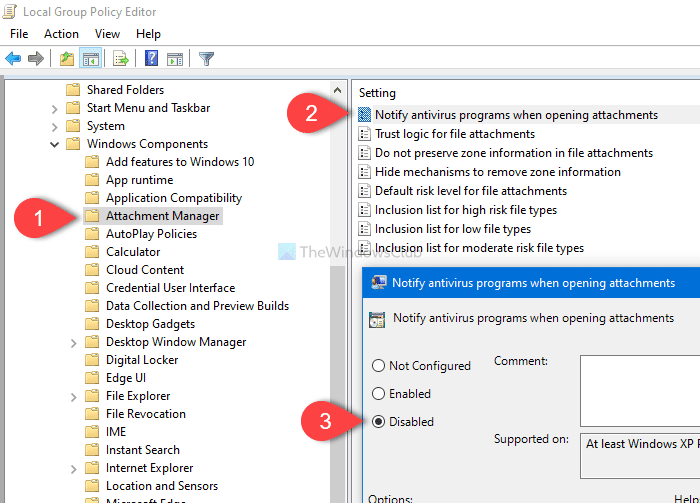
Этот параметр политики позволяет управлять поведением уведомлений зарегистрированных антивирусных программ. Если зарегистрировано несколько программ, все они будут уведомлены. Если зарегистрированная антивирусная программа уже выполняет проверки при доступе или сканирует файлы по мере их поступления на почтовый сервер компьютера, дополнительные вызовы будут излишними.
Если этот параметр политики включен, Windows указывает зарегистрированной антивирусной программе сканировать файл, когда пользователь открывает вложенный файл. В случае сбоя антивирусной программы вложение блокируется от открытия.
Если отключить этот параметр политики, Windows не будет вызывать зарегистрированные антивирусные программы при открытии вложенных файлов.
Если этот параметр политики не настроен, Windows не вызывает зарегистрированные антивирусные программы при открытии вложенных файлов.
После этого Windows не будет уведомлять зарегистрированный антивирус о проверке вложенных файлов. Если вы хотите снова включить эту функцию, перейдите по тому же пути в редакторе локальной групповой политики(Local Group Policy Editor) и выберите параметр « Не настроено(Not Configured) ».
Запретить Windows уведомлять антивирус, когда вы открываете и отправляете вложение электронной почты с помощью реестра(Registry)
Чтобы Windows не уведомляла антивирус о сканировании вложенного файла с помощью редактора реестра(Registry Editor) , выполните следующие действия:
- Нажмите Win+R , чтобы открыть окно «Выполнить».
- Введите regedit и нажмите кнопку Enter .
- Нажмите кнопку « Да(Yes) » в приглашении UAC.
- Перейдите к политикам(Policies) в разделе HKEY_CURRENT_USER .
- Щелкните правой кнопкой мыши Policies > New > Key .
- Назовите его как Вложения(Attachments) .
- Щелкните правой кнопкой мыши « Attachments > New > DWORD (32-bit) Value .
- Назовите его ScanWithAntiVirus .
- Установите значение данных как 1 .
- Нажмите ОК(OK) .
Не забудьте сначала создать точку восстановления системы и сделать резервную копию всех файлов реестра(backup all Registry files) .
Сначала вы откроете редактор реестра(Registry Editor) на своем компьютере. Для этого нажмите Win+R , чтобы открыть приглашение «Выполнить», введите regeditи нажмите кнопку « Ввод ». (Enter )Если появится приглашение UAC , нажмите кнопку « (UAC)Да (Yes ) » . После открытия редактора реестра(Registry Editor) перейдите по следующему пути:
HKEY_CURRENT_USER\SOFTWARE\Microsoft\Windows\CurrentVersion\Policies\Attachments
Если ключа « Вложения(Attachments) » нет, щелкните правой кнопкой мыши « Политики(Policies) » и выберите « New > Key . После этого назовите его как Attachments . Однако, если вы уже видите ключ Attachments внутри Policies , вы можете пропустить этот шаг.
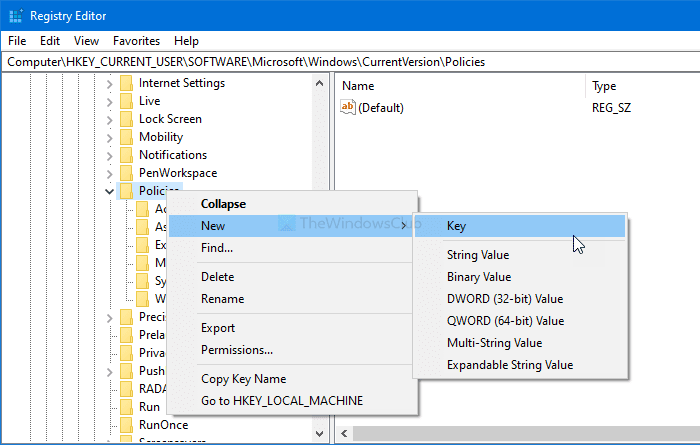
Затем щелкните правой кнопкой мыши «Вложения(Attachments) » и выберите New > DWORD (32-bit) Value .
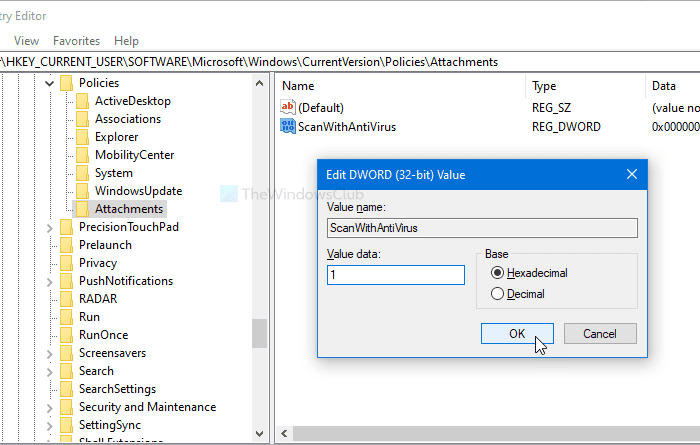
Назовите его ScanWithAntiVirus . После этого дважды щелкните ScanWithAntiVirus , установите значение (Value)1 и нажмите кнопку OK , чтобы сохранить изменения.
Если вы установите Value data как 1 , это отключит функцию сканирования вложенных файлов. Однако, если вы хотите снова включить его, вы можете удалить этот ключ вложений (Attachments ) или установить для параметра « Значение(Value) » ScanWithAntiVirus значение (ScanWithAntiVirus)3 . Для этого откройте редактор реестра(Registry Editor) , перейдите по тому же пути, как указано выше, дважды щелкните ScanWithAntiVirus и установите его соответствующим образом.
Это все! Надеюсь, поможет.
Related posts
Stop Windows 10 от автоматического возобновления последних открытых приложений после перезагрузки
Как отключить съемные классы хранения и доступ в Windows 10
Delete Files Permanently Использование бесплатного File Shredder software для Windows
Как сбросить Windows Security app в Windows 10
Отключить Security Questions в Windows 10 с использованием PowerShell Script
Как добавить File type or Process Exclusion на Windows Security
Бесплатный Keylogger Detector software для Windows 10
MBR Backup: Backup, Restore Master Boot Record в Windows 10
Бесплатный Keylogger software для Windows 10
View Security Questions and Answers для Local Account в Windows 10
Как вручную разрешить заблокированный file or app в Windows Security
Как сбросить файл хостов обратно по умолчанию в Windows 10
Отключить Open File Security Warning для файла в Windows 10
Предотвратите Cut, Paste, Copy, Delete, Re-naming файлов и папок в Windows
Предотвратите пользователей из модификации Exploit Protection в Windows Security
Как управлять Trusted Root Certificates в Windows 10
Как настроить Support Contact Information в Windows Security
Windows Security говорит No Security Providers в Windows 10
Best бесплатный Secure Delete software для Windows 10
Как добавить или удалить Security tab от File Explorer в Windows 10
